5 måter å ta Xiaomi-skjermbilder du bør vite

Xiaomi-skjermfangstmetoden nedenfor kan du bruke for å ta skjermbilder av Redmi Note 7, Redmi 7, Xiaomi A2, Redmi Note 5, Xiaomi A2 lite og mange andre Xiaomi-telefoner.

MIUI er raskt i ferd med å bli et populært Android-brukergrensesnitt , takket være rimelige, brukervennlige smarttelefonmodeller. Derfor er det mange forskjellige metoder for å ta skjermbilder på Xiaomi-telefoner i dag. Xiaomi-skjermfangstmetodene nedenfor kan du bruke for å ta skjermbilder av Redmi Note 7, Redmi 7, Xiaomi A2, Redmi Note 5, Xiaomi A2 lite og mange andre Xiaomi-telefoner.
Hvis du ser etter en annen måte å ta skjermbilder av Android på , kan du se Quantrimangs omfattende veiledning.
Hvordan ta skjermbilder på Xiaomi-telefoner
Hvis du bruker en Android-telefon, bruker du sannsynligvis også denne metoden for å ta skjermbilder .
Alt du trenger å gjøre er å holde inne strømknappen og volum ned-knappen for å ta et skjermbilde på Xiaomi-telefoner . Når du ser et blits på skjermen, betyr dette at skjermbildet er tatt. Skjermbildeikonet vises i øvre høyre hjørne i noen sekunder hvis du vil ha tilgang til det umiddelbart.

Ta et skjermbilde med av/på-tasten og volum ned-knappen
En annen måte å ta et skjermbilde av Xiaomi på er å aktivere varslingslinjen (trekk ned fra toppen) og finne alternativet Skjermbilde i hurtigtilgangsmenyen (det vil være rett under mobildataikonet).

Ta et skjermbilde fra varslingslinjen
Klikk her og enheten hjelper deg med å ta skjermbilder. Det ferdige bildet vises i noen sekunder i høyre hjørne som om du bruker en knappekombinasjon.
Dette er ikke den beste måten når du vil ha skjermen mens du spiller spill, eller vil fange noe raskt, men dette er en effektiv metode hvis hendene dine ikke er komfortable med å trykke på knapper.
Xiaomi-enheter har en veldig praktisk måte å ta skjermbilder på, og det er absolutt raskere enn å sveipe for å ta skjermbilder på Samsung-telefoner . På hvilken som helst skjerm, sveip ned med tre fingre for å ta et skjermbilde. Du vil vite om bildet ble tatt vellykket eller ikke når du ser at skjermen blinker. Akkurat som de to metodene ovenfor, vil skjermbildet lagres i noen sekunder i høyre hjørne.
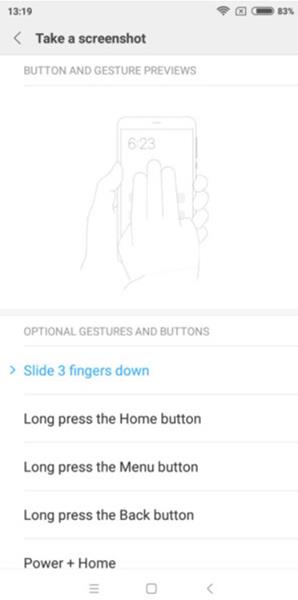
Ta et skjermbilde med et sveip med tre fingre
I tillegg kan du også redigere andre operasjoner for å ta skjermbilder, for eksempel å holde nede hjemknappen eller trykke på kombinasjonen av hjemknappen og strømknappen for å ta et skjermbilde. Men når du installerer disse snarveiene, vil enheten din ikke lenger motta tidligere tildelte funksjoner (for eksempel vil ikke lenger Google Assistant aktiveres hvis du holder hjemknappen inne ).
Xiaomi var et av de første selskapene som hadde et hurtigballnavigasjonsalternativ, en måte å erstatte funksjonstastene nedenfor. Quick-ball er en dokkingstasjon som flyter på skjermen, inkludert knapper for vanlige handlinger (som iPhones Assistive Touch ).

Quick-ball på Xiaomi
For å aktivere hurtigball, gå til Innstillinger > Tilleggsinnstillinger > Hurtigball . Herfra klikker du Slå på hurtigball for å aktivere menyen. Nå vil du se en kurve på høyre kant av skjermen, ved å klikke på den får du opp hurtigballmenyen. Velg sakseikonet for å ta et skjermbilde.
Ovenfor er måter å ta skjermbilder på Xiaomi-enheter, i tillegg er det en annen funksjon som tar lange skjermbilder. Denne funksjonen er veldig nyttig når du tar skjermbilder av lange artikler eller lange meldinger eller e-poster.
For å ta et langt Xiaomi-skjermbilde, velg først en av de fire skjermbildemetodene ovenfor. Klikk på det fangede skjermbildet i høyre hjørne, velg rull (det første alternativet nedenfor). Skjermen vil rulle ned og klikke, til du trykker på ferdig -knappen eller den ruller ned til bunnen av siden.
Ovenfor er de enkleste måtene å ta skjermbilder av Xiaomi-telefoner på. Vet du noen mer effektive måter å ta Xiaomi-skjermbilder på? Del gjerne ved å kommentere under artikkelen!
Gjennom sanntids tale-til-tekst-konverteringsfunksjonene innebygd i mange inndataapplikasjoner i dag, har du en rask, enkel og samtidig ekstremt nøyaktig inndatametode.
Både datamaskiner og smarttelefoner kan kobles til Tor. Den beste måten å få tilgang til Tor fra smarttelefonen din er gjennom Orbot, prosjektets offisielle app.
oogle legger også igjen en søkehistorikk som du noen ganger ikke vil at noen som låner telefonen din skal se i denne Google-søkeapplikasjonen. Slik sletter du søkehistorikk i Google, kan du følge trinnene nedenfor i denne artikkelen.
Nedenfor er de beste falske GPS-appene på Android. Det hele er gratis og krever ikke at du roter telefonen eller nettbrettet.
I år lover Android Q å bringe en rekke nye funksjoner og endringer til Android-operativsystemet. La oss se forventet utgivelsesdato for Android Q og kvalifiserte enheter i den følgende artikkelen!
Sikkerhet og personvern blir stadig større bekymringer for smarttelefonbrukere generelt.
Med Chrome OSs «Ikke forstyrr»-modus kan du umiddelbart dempe irriterende varsler for et mer fokusert arbeidsområde.
Vet du hvordan du slår på spillmodus for å optimalisere spillytelsen på telefonen din? Hvis ikke, la oss utforske det nå.
Hvis du vil, kan du også sette gjennomsiktige bakgrunnsbilder for hele Android-telefonsystemet ved å bruke Designer Tools-applikasjonen, inkludert applikasjonsgrensesnittet og systeminnstillingsgrensesnittet.
Flere og flere 5G-telefonmodeller lanseres, alt fra design, typer til segmenter. Gjennom denne artikkelen, la oss umiddelbart utforske 5G-telefonmodellene som vil bli lansert i november.









